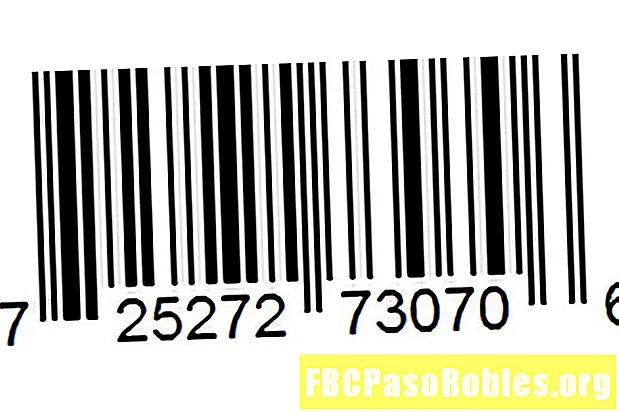เนื้อหา
- VirtualBox นั้นยอดเยี่ยม แต่การติดตั้งนี้จะทำให้ดียิ่งขึ้น
- VirtualBox ส่วนขยายแพ็คคืออะไร?
- การติดตั้ง Extension Pack บน Host OS
VirtualBox นั้นยอดเยี่ยม แต่การติดตั้งนี้จะทำให้ดียิ่งขึ้น
VirtualBox เป็นเครื่องมือที่ยอดเยี่ยมในการลองใช้ระบบปฏิบัติการสำรอง ช่วยให้คุณเรียกใช้ระบบปฏิบัติการทั้งหมดในฐานะแอปที่เรียกว่าเครื่องเสมือนซึ่งมีประโยชน์ในการเข้าถึงซอฟต์แวร์สำหรับระบบอื่น ๆ ในเวลาไม่กี่ชั่วโมง VirtualBox ทำได้ดีด้วยตัวเอง แต่ติดตั้ง แพ็คส่วนขยาย VirtualBox ทำให้ประสบการณ์ดีขึ้นมาก
VirtualBox ส่วนขยายแพ็คคืออะไร?
เป็นชื่อที่แนะนำ Extension Pack เป็นส่วนเสริมที่คุณติดตั้งก่อนบนระบบปฏิบัติการหลักของเครื่อง (เรียกว่า เจ้าภาพคุณจะใช้ระบบปฏิบัติการที่ไหน แขก ) มีไดรเวอร์และซอฟต์แวร์อื่น ๆ จำนวนมากที่ช่วยให้รวมระบบทั้งสองเข้าด้วยกันได้ดีขึ้นเช่น:
- หากคุณมีอุปกรณ์ USB 2 หรือ 3 เชื่อมต่อกับเครื่องโฮสต์ที่คุณต้องการให้แขกสามารถเข้าถึงได้คุณจะต้องใช้ Extension Pack
- หากคุณกังวลเกี่ยวกับความปลอดภัยของระบบปฏิบัติการแขกของคุณคุณสามารถเข้ารหัสได้หากคุณติดตั้งส่วนเสริมไว้
- เป็นเรื่องปกติที่จะต้องการเข้าถึงระบบปฏิบัติการเกสต์ของคุณจากเครื่องอื่นตัวอย่างเช่นหากคุณใช้ระบบปฏิบัติการบนเซิร์ฟเวอร์เครือข่าย Extension Pack เพิ่มความสามารถในการรีโมตลงใน guest OS ผ่าน RDP
- สมมติว่าคุณมีเว็บแคมที่มีไดรเวอร์สำหรับ Windows เท่านั้น แต่คุณต้องการใช้กับซอฟต์แวร์ macOS ในกรณีนี้คุณจะต้องมีชุดเสริมเพื่อส่งวิดีโอของเว็บแคมผ่านไปยังแขกรับเชิญ
Extension Pack หมายถึงเครื่องมือพิเศษบางอย่างที่ติดตั้งใน เจ้าภาพ เครื่อง นอกจากนี้ยังมีบางรายการที่คล้ายกันที่จะติดตั้งบนระบบปฏิบัติการที่ทำงานบน VirtualBox ซึ่งเรียกว่า บุคคลทั่วไปเพิ่มเติม. อย่างไรก็ตามสิ่งเหล่านี้เป็นสองสิ่งที่แตกต่างกันและพวกเขาไม่ต้องการซึ่งกันและกัน
การติดตั้ง Extension Pack บน Host OS
ขั้นตอนแรกคือการติดตั้งส่วนต่อขยายที่สอดคล้องกับรุ่นของ VirtualBox ที่คุณกำลังเรียกใช้ มีสองวิธีในการเริ่มกระบวนการนี้ แต่การติดตั้งจริงจะเหมือนกันสำหรับพวกเขาทั้งหมด
-
ก่อนอื่นให้เยี่ยมชมเว็บไซต์ VirtualBox และดาวน์โหลด Extension Pack

-
วิธีที่ง่ายที่สุดในการเปิดใช้งานการติดตั้งคือการใช้วิธีปกติสำหรับโฮสต์ระบบปฏิบัติการของคุณเช่นการดับเบิลคลิกที่ไฟล์ใน Windows ควรเปิดด้วย VirtualBox โดยอัตโนมัติ
-
อีกวิธีหนึ่งคือเปิด ไฟล์ เมนูจากนั้นเลือก การตั้งค่า.

-
ภายในกล่องโต้ตอบการตั้งค่าเลือก ส่วนขยาย.
-
จากนั้นคลิกปุ่มที่คำบรรยายใต้ภาพด้านขวา เพิ่มแพ็คเกจใหม่. กล่องโต้ตอบตัวเลือกไฟล์จะเปิดขึ้นซึ่งคุณสามารถเลือกส่วนเสริมที่ดาวน์โหลดมา

-
ก่อนอื่นไดอะล็อกจะแสดงคำอธิบายว่า Extension Pack มีซอฟต์แวร์ระดับระบบบางส่วน คลิก ติดตั้ง ดำเนินการต่อไป.

-
กล่องโต้ตอบ Windows จะถามว่าแอปพลิเคชันนี้สามารถเปลี่ยนแปลงเครื่องของคุณได้หรือไม่ จากนั้นตัวติดตั้งจะแสดงแถบความคืบหน้าเล็ก ๆ ในขณะที่ตั้งค่า Extension Pack

-
จากนั้นตรวจสอบข้อตกลงสิทธิ์การใช้งานแล้วคลิก ฉันเห็นด้วย เมื่อคุณมาถึงจุดต่ำสุด
หลังจากที่มีการติดตั้งชุดส่วนขยายบนโฮสต์ระบบปฏิบัติการคุณสามารถรีสตาร์ท VirtualBox เพื่อเข้าถึงคุณลักษณะใด ๆ ที่ระบุไว้ก่อนหน้าในบทความนี้